Obs: I nästa ämne du kommer att läsa kommer du att lära dig om: Hur man tar 3D-bilder på Facebook
Facebook introducerade 3D-fotopublicering i november 2018. Tyvärr är det här alternativet endast tillgängligt för utvalda iPhone-användare vid lanseringen. Med tiden introducerades även stöd för Android. Dessutom har många online- och skrivbordslösningar också dykt upp. Se hur du skapar och skickar 3D-foton till Facebook.
iOS
Till skillnad från Android-användare har iOS-användare haft tillgång till Facebooks 3D-fotofunktioner sedan lanseringen. Det är dock inte alla iPhone-användare som kan ta 3D-bilder. Modeller som stöds är begränsade till 7+, 8+ och X eftersom närvaron av porträttläge är viktigt för 3D-foton.
På samma sätt kan alla senare iPhone-modeller som visar porträttläge skapa och ladda upp 3D-foton utan behov av tredjepartsappar eller stöd för skrivbordsfotoredigeringspaket. Här visar vi hur du skapar och laddar upp 3D-bilder i Facebook med iPhone:
- Öppna kameran på din iPhone.
- Svep åt vänster för att växla från fotoläge till porträttläge.
- Om du kommer för nära ett 3D-fotocenterobjekt i framtiden kommer din iPhone att meddela dig det. Säkerhetskopiera tills avståndet är korrekt.
- Att ta ett foto
- Gå ut ur kameran och kör Facebook-appen på din iPhone.
- Klicka nätverk Vad tycker du? Field, precis som du gjorde när du skapade ett annat inlägg.
- Rulla ned och tryck på Alternativ för 3D-foto.
- Facebook öppnar din kamerarulle och visar endast bilder som uppfyller kraven tagna i porträttläge. Tryck på det du vill ladda upp.
- Vänta ett ögonblick tills Facebook skapar ditt foto i 3D.
- När du är klar flyttar du telefonen för att se fotot.
- Tryck på knappen Nästa.
- Lägg eventuellt till en titel.
- Publicera dina bilder i 3D.
Android
3D Photos introducerades för Android i maj 2019. Det är dock bara vissa modeller som är kvalificerade. Detta är begränsat till telefoner som i vissa lägen kan skapa djupkartor tillsammans med foton. Vissa Google Pixels och Samsung Galaxy-modeller kan göra det, liksom flaggskeppet Huawei-modeller.
Du måste dock ladda en bild och dess djupkarta för att lyckas skapa en 3D-bild. Du behöver hjälp av en dator och tredjepartsapplikationer som kan extrahera data från djupkartan. För den här handledningen har vi valt Omnivirt. Så här gör du:
- Starta kameran på din Android-telefon.
- Välj livefokusläge (Samsung), porträttläge (Google Pixel) eller bländarläge (Huawei).
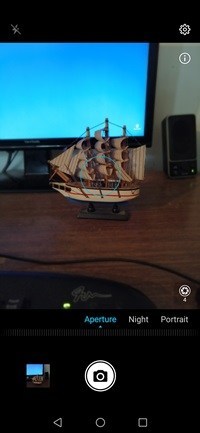
- Peka på fotot du vill konvertera till 3D.
- Skicka sedan bilden till din dator. Det bästa sättet att göra detta är via e-post. Om du väljer Messenger, WhatsApp eller andra chattappar kan djupkartdata gå förlorade.
- När du har laddat ner fotot till din dator startar du din favoritwebbläsare.
- Besök Omnivirts webbplats.
- Öppna djupmineraren.
- Bläddra i bilden du vill ändra till 3D.
- Vänta tills verktyget har slutfört extraktionsprocessen.
- När processen är klar kommer Omnivirt automatiskt att ladda ner zip-filen som innehåller bilden och dess djupkarta till din dator.
- Starta sedan Facebook på din dator
- Klicka på fältet “Vad tycker du”.
- Dra zip-filen som innehåller din bild och tilldela dess djup till rutan.
- Klicka på knappen Dela.
Online lösning
Förutom Omnivirt finns det många andra onlineplattformar som låter dig skapa en. Facebook Publishing 3D Vectary Detta är en av de mest populära. Kom ihåg att använda det här alternativet om du vill arbeta med riktiga 3D-objekt, inte rendera bilder. Här visar vi hur du tar 3D-bilder för Facebook för att använda Vectary:
- Starta din dators webbläsare.
- Gå till Vectarys officiella hemsida.
- Om du inte redan har gjort det, registrera dig för ett gratis konto. Du kan också logga in med ditt Google- eller Facebook-konto
- Du kan välja att skapa dina egna 3D-modeller på hemsidan. Du kan titta på handledningen om du inte är bekant med processen för att skapa 3D-objekt. Alternativt kan du ladda ner 3D-projekt från din dator. Vectary kan arbeta med .stl, .obj, gITF och andra populära 3D-filformat.
- Efter att ha avslutat allt med projektet du skapade i Vectary eller efter att du laddat ner projektet från din dator måste du exportera filen i .glb-format.
- Ladda ner zip-filen.
- Extrahera bilder.
- Lanserar Facebook.
- Klicka på fältet “Vad tycker du”.
- Dra två bilder till rutan.
- Lägg till en beskrivning om du vill.
- Klicka på knappen “Dela”.
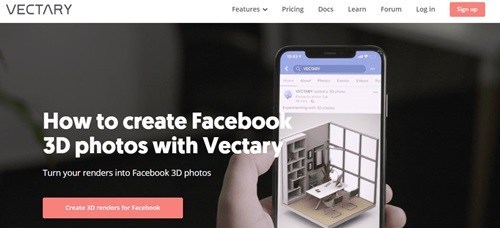
Desktop-lösningar
Du kan också skapa djupkartor från .jpg- eller .png-filer med SketchUp. Du kan göra detta i alla versioner av programmet. Så här gör du:
- Starta SketchUp på din dator.
- Importera bilden du vill konvertera till en 3D-bild.
- Klicka på fönstret.
- Välj standardfacket.
- Välj dimma.
- Avmarkera rutan Använd bakgrundsfärg och välj svart.
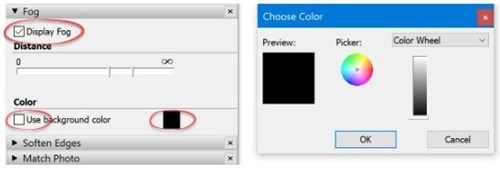
- Gå till stilpanelen och en rullgardinsmeny kommer att visas.
- Välj standardformatmappen.
- Därefter måste du aktivera alternativet Hidden Line Style.
- Öppna sedan fliken Redigera.
- Klicka på Edge-knappen.
- Radera alla kanter.
- Öppna dimpanelen igen.
- Flytta reglaget tills du är nöjd med det grå till vita området.
Nu är det dags att exportera djupkartan. Så här bör du göra:
- Välj fil
- Välj export
- Välj 2D-grafik.
- Klicka på knappen Alternativ.
- Avmarkera rutan Transparent bakgrund.
- Klicka på Acceptera.
- Välj en plats för din djupkarta.
- Var noga med att lägga till “_depth” till ditt filnamn för djupkartan.
- Exportera originalbilden till samma mapp.
- Dra och släpp två bilder i rutan “Vad tycker du”.
- Klicka på Dela.
När du väl blivit 3D kan du aldrig gå tillbaka
Om du inte har en iPhone kan det ta längre tid att lägga upp 3D-bilder. Men om du vill förbättra spelet och få fler reaktioner och kommentarer är 3D-bilder sättet att göra det.
Har du lagt upp 3D-bilder på Facebook tidigare? Hur lätt eller komplicerat? Vet du andra metoder vi missat? Låt oss veta i kommentarerna nedan.
